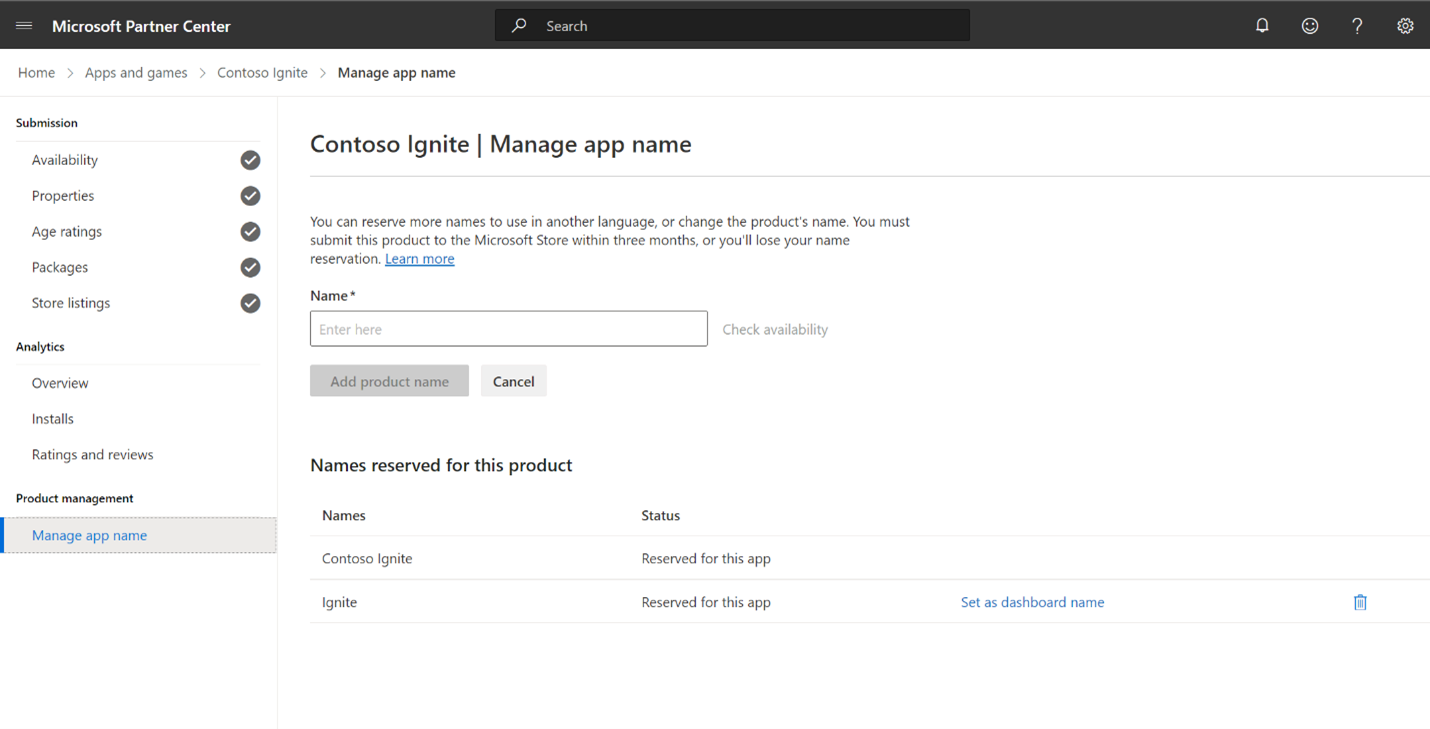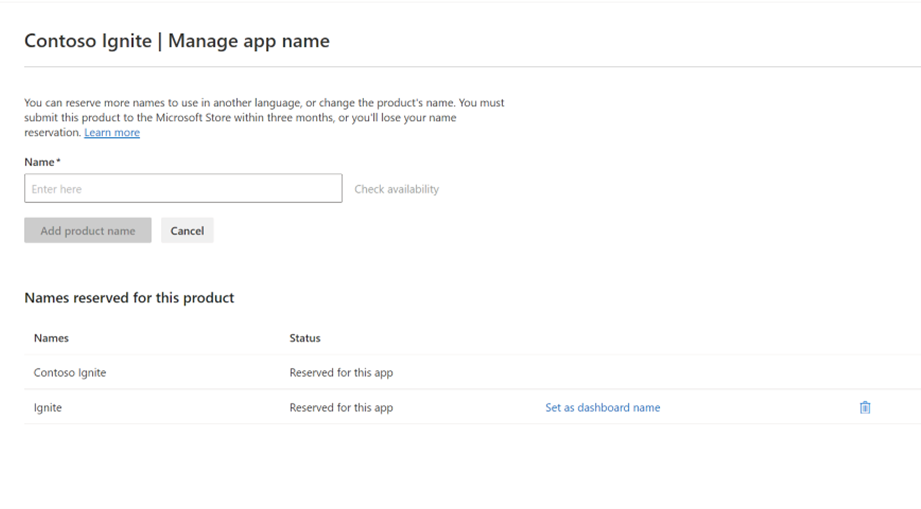Administración de reservas de nombres de aplicación para la aplicación MSIX
La página Administrar nombres de aplicaciones del Centro de partners le permite ver todos los nombres que ha reservado para la aplicación, reservar nombres adicionales (para otros idiomas o para cambiar el nombre de la aplicación) y eliminar los nombres que no necesita. Puede encontrar esta página en el Centro de partners expandiendo la sección Administración de productos en el menú de navegación izquierdo de cualquiera de las aplicaciones.
Importante
Para cambiar o localizar el nombre de la aplicación, puede reservar un nombre adicional para la aplicación y optar por usarlo en la versión publicada de la aplicación en lugar de la que reservó la primera vez que creó la aplicación en el Centro de partners.
Reserva de nombres adicionales para la aplicación
Puede reservar varios nombres de aplicación para usarlos en la misma aplicación. Esto es especialmente útil si está ofreciendo su aplicación en varios idiomas y quiere usar nombres diferentes para distintos idiomas. También puede reservar un nuevo nombre para cambiar el nombre de una aplicación, como se describe a continuación.
Para reservar un nuevo nombre de aplicación, busque el cuadro de texto en la sección Reservar más nombres de la página Administrar nombres de aplicación. Introduzca el nombre que desee reservar y haga clic en Comprobar disponibilidad. Si el nombre está disponible, haga clic en Reservar nombre del producto. Si lo desea, puede reservar varios nombres de aplicaciones repitiendo estos pasos.
Para obtener más información sobre cómo reservar nombres de aplicación y por qué es posible que un nombre determinado no esté disponible, consulte Creación de la aplicación reservando un nombre.
Eliminación de nombres de aplicación
Si ya no desea usar un nombre que haya reservado anteriormente, puede liberarlo eliminando la reserva aquí. Asegúrese de estar seguro antes de hacerlo, ya que esto significa que el nombre estará disponible inmediatamente para que otra persona lo reserve y lo use.
Para eliminar uno de los nombres reservados de la aplicación, busque el nombre que ya no desea usar y, a continuación, haga clic en Eliminar. En el cuadro de diálogo de confirmación, haga clic de nuevo en Eliminar para confirmar.
Tenga en cuenta que la aplicación debe tener al menos un nombre reservado.
Cambio del nombre de una aplicación que ya se ha publicado
Si la aplicación ya está en la Tienda y quiere cambiar su nombre, puede hacerlo reservando un nuevo nombre (siguiendo los pasos descritos anteriormente) y creando un nuevo envío para la aplicación.
Para actualizar una descripción de la Tienda para que use el nuevo nombre, vaya a la página de descripción de la Tienda para ese idioma y seleccione el nombre en la lista desplegable Nombre del producto. Asegúrese de revisar su descripción y otras partes de la lista para ver las menciones del nombre y realizar actualizaciones si es necesario.
Nota:
Si la aplicación tiene paquetes o descripciones de la Tienda en varios idiomas, deberá actualizar los paquetes o las descripciones de la Tienda para cada idioma en el que se deba actualizar el nombre.
Una vez que la aplicación se haya publicado con el nuevo nombre, puede eliminar los nombres anteriores que ya no necesite usar.
Sugerencia
Cada aplicación aparece en el Centro de partners con el nombre que le reservó. Si ha seguido los pasos anteriores para cambiar el nombre de una aplicación y quiere que aparezca en el Centro de partners con el nuevo nombre, debe eliminar el nombre original (haciendo clic en Eliminar en la página Administrar nombres de aplicación).